Pokyny: Jak vytvořit bod obnovení v systému Windows
Časem může systém Windows 7 začít pracovat mnohem horší než bezprostředně po jeho instalaci. To je ovlivněno mnoha důvody: infekce malware, zanášení registru, přetečení systémového disku a podobně. Často se stává, že v důsledku toho musí být systém přeinstalován, protože se začínají objevovat kritické chyby. To však lze předejít, pokud včas vytvoříte body obnovy.

Tento článek bude hovořit o tom, jak vytvořit bod obnovení v systému Windows 7. Samotný proces bude podrobněji diskutován, je to o předvolbách a přímo o jak vrátit systém zpět. Také to nebude bez doporučení, o kterém budeme hovořit právě teď.
Doporučení
Předtím jak vytvořit bod obnovení Za to stojí za to mluvit o tom, proč je vůbec zapotřebí, a také o některých doporučeních v této věci.
Takže z úvodu do tohoto článku lze chápat, že bod obnovy pomáhá v případech, kdy je systém náchylný k kritickým chybám nebo jednoduše začal pracovat jinak než dříve, tedy horší. S jeho pomocí můžete snadno vrátit a vrátit operační systém do stabilního stavu.
Pokud jde o doporučení, jsou jednoduché. Doporučuje se vytvářet body co nejčastěji, a co je nejdůležitější - vytvořit první bezprostředně po instalaci systému. Takže v takovém případě se budete moci vrátit zpět do počátečního stavu, ve kterém systém OS bude fungovat správně. Pokud jde o četnost jejich vytváření, doporučuje se tento proces provádět asi jednou za měsíc.
Krok první: Nastavení
Takže, doporučení jsou dána, ale před příběhem, jak vytvořit bod obnovení, měli byste se ještě dotknout předběžných nastavení, protože to je důležitá součást správného vytvoření a následné obnovení.
Chcete-li nastavit správné nastavení, musíte provést následující kroky:
- Klepněte pravým tlačítkem na ikonu "Start" v levém dolním rohu monitoru a v zobrazené nabídce klikněte na "Ovládací panely". Můžete také vyhledat systém s názvem tohoto systémového oddílu.
- Chcete-li usnadnit navigaci v seznamu všech komponent, které se otevřely po předchozím odstavci, doporučujeme změnit jejich zobrazení. Chcete-li to provést, změňte displej v pravém horním rohu na "Velké ikony".
- Nyní v upraveném seznamu najděte a klikněte na součást "Obnova".
- V zobrazené nabídce klikněte na řádek "Nastavení obnovení systému".
- V zobrazeném okně klikněte na tlačítko "Přizpůsobit".
- V nastaveních vyberte přepínač "Povolit ochranu systému".
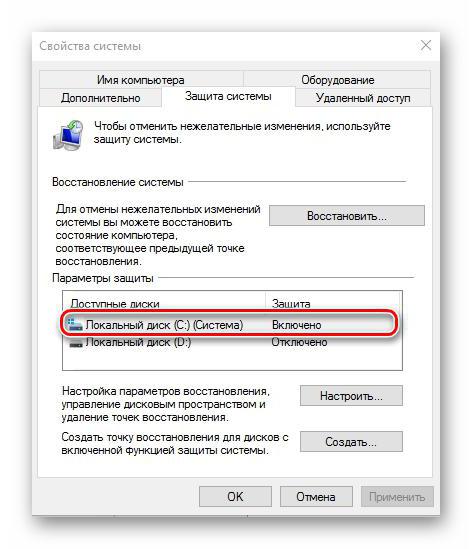
Poté je přednastavení dokončeno. Klepnutím na tlačítko OK dokončíte změny.
Druhá fáze: stvoření
Teď pojďme přímo k tomu, jak vytvořit bod obnovení v systému Windows 7. A to se děje zcela jednoduše, je zde podrobný pokyn.
- Musíte být na kartě Ochrana systému v okně Vlastnosti systému. Jak se k tomu dostanete, můžete zjistit, jak postupovat podle všech kroků uvedených v seznamu.
- V okně musíte kliknout na tlačítko "Vytvořit", které se nachází v dolní části stránky.
- Poté se objeví malé okno, ve kterém je třeba zadat popis budoucího bodu obnovy. Doporučuje se jej volat v souladu s nejnovějšími změnami v systému nebo s jinými charakteristickými rysy, protože pokud je spousta bodů, pak bude snadné se zmást, když se systém vrátí zpět.
- Po vyplnění popisu klikněte na tlačítko "Vytvořit".
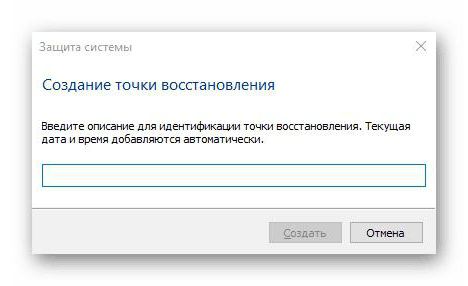
Pak se začne samotný proces, který může být zpožděn, tak klidně jít o své podnikání u počítače, neškodí vytváření.
Zeptáte se, jak vytvořit bod obnovení v systému Windows 10, můžete provést všechny pokyny v něm, bude to také vést k úspěchu.
Třetí fáze: vrácení zpět
Již víte, jak vytvořit bod obnovení, ale pokyny by byly považovány za neúplné, pokud by nebylo řečeno o vrácení systému. A provádí se takto:
- Otevřete "Ovládací panely".
- Zadejte příkaz "Obnovit".
- Zvolte možnost "Spustit obnovení systému".
- Klikněte na tlačítko "Další".
- Určete bod obnovení.
- Klikněte na tlačítko "Další".
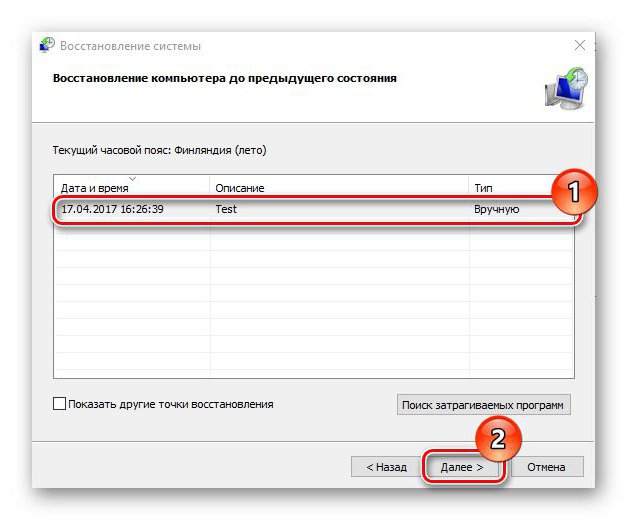
Nyní víte nejen to, jak vytvořit bod obnovení verze 7. OS, ale i to, jak se vrátit zpět.